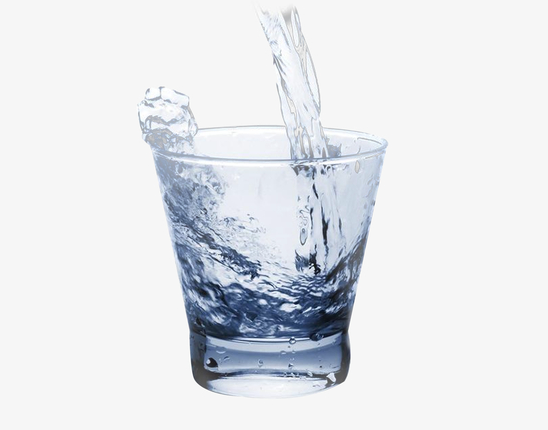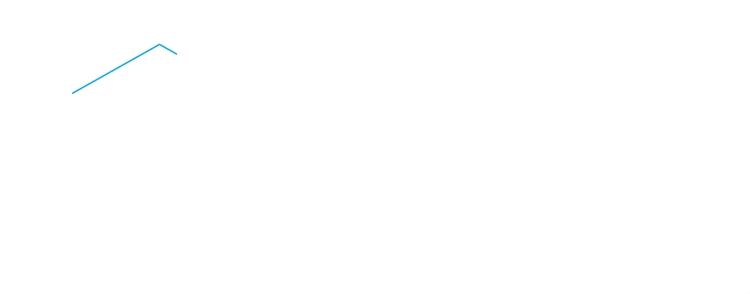當你的電腦操作系統崩潰或無法啟動、計算機感染了病毒或惡意軟件又或者升級操作系統版本等原因需要重裝系統,可是在沒有U盤的情況下,重裝系統的完整步驟是什么?
如果你需要重新安裝操作系統,但沒有可用的U盤,以下是一些替代的步驟。
步驟一:備份數據 在重新安裝操作系統之前,您需要備份所有重要數據。您可以使用外部硬盤、云存儲、網絡驅動器等進行備份。在備份之前,請確保所有文件都已保存并關閉所有正在運行的程序。請注意,備份期間可能需要一些時間,具體取決于您要備份的數據量。
步驟二:獲取安裝介質 如果您沒有U盤,您可以使用CD或DVD來安裝操作系統。如果您的計算機沒有內置光驅,則可以通過USB光驅將CD或DVD插入計算機。您還可以從操作系統的官方網站下載安裝文件。如果您正在安裝Windows操作系統,則可以使用Microsoft提供的Media Creation Tool來下載Windows ISO文件。
步驟三:準備安裝磁盤或下載安裝文件 如果您使用CD或DVD,則可以直接將其插入計算機。如果您下載了安裝文件,請確保將其保存在您可以輕松訪問的位置。如果您使用Windows ISO文件,則需要將其解壓縮并將其放置在可引導設備上(例如CD、DVD或USB驅動器)。
步驟四:啟動計算機并訪問BIOS設置 在安裝操作系統之前,您需要確保計算機的BIOS設置正確。在啟動計算機時,按下計算機制造商指定的鍵(通常是F2、F10、F12或DEL鍵)以訪問BIOS設置。在BIOS設置中,您需要設置啟動順序,以便計算機從您的安裝介質中啟動。您可以通過在BIOS設置中查找"Boot"選項來更改啟動順序。將您的安裝介質移動到啟動順序列表中的頂部,以確保計算機從該介質啟動。
步驟五:啟動計算機并安裝操作系統 插入安裝磁盤或將安裝文件放置在合適的位置后,您可以啟動計算機并按照安裝程序的指示進行操作。如果您使用的是CD或DVD,則通常會自動啟動安裝程序。如果您使用的是Windows ISO文件,則需要手動啟動安裝程序。在安裝過程中,您需要選擇安裝操作系統的位置、語言和其他一些選項。請注意,操作系統安裝期間可能需要一些時間,具體取決于您的計算機速度和安裝程序的大小。
步驟六:恢復數據 在安裝操作系統之后,您可以將備份的數據恢復到計算機中。您可以將數據從外部硬盤或云存儲中恢復,或者通過將備份文件拷貝到新安裝的操作系統中來恢復數據。請注意,恢復數據可能需要一些時間,具體取決于您要恢復的數據量。在恢復數據之前,請確保您已經將所有必要的軟件和驅動程序安裝在新操作系統上,以便您可以輕松地打開和使用文件。
總結 即使沒有U盤,您仍然可以重新安裝操作系統。您需要備份數據,獲取安裝介質,準備安裝磁盤或下載安裝文件,訪問BIOS設置,啟動計算機并安裝操作系統,最后恢復數據。請確保您按照操作系統安裝程序的指示進行操作,并且在操作系統安裝之前備份所有數據。操作系統的安裝過程可能需要一些時間,具體取決于您的計算機速度和安裝程序的大小。最后,您需要將備份的數據恢復到新操作系統中,并確保您已經安裝了所有必要的軟件和驅動程序
 2023-03-23
2023-03-23 小嘉
小嘉